Създаване на оборудване
Ако имате нов компютър или нова мрежова карта.
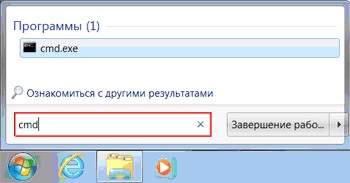
Писане в конзолата команда IPCONFIG на / всички и натиснете Enter.
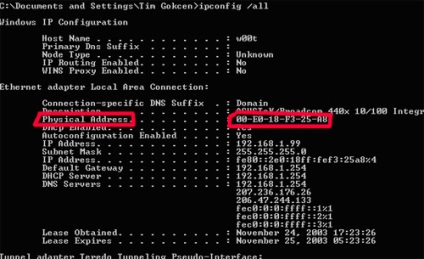
Ако имате нов рутер.
Определянето на различни производители на маршрутизатора имат и не се предлага. Но основните параметри са общи за всички устройства.
Определяне правилните настройки на мрежата за настройките на маршрутизатора
Преди да свържете рутера, трябва да се знае кои мрежови настройки, необходими за свързване към интернет. Нашата мрежа използва три вида на мрежовите настройки- Динамично IP - динамично нагаждане се издава автоматично от DHCP, такива корекции ще имат 80% от абонатите в нашата мрежа, всички физически лица (с изключение на Лубни).
- Статичен IP - настройки статично са ръчно въведени. Нашите мрежови тези настройки ще бъдат от юридически лица и индивидуални предприемачи.
- PPTP - Интернет е на разположение за PPTP тунела след въвеждане на потребителско име и парола. В момента, така че можете да конфигурирате рутера към жителите Лубни.
Предполага се, че сте инсталирали Windows 7, доставчик на кабел е свързан към компютъра и да се създаде достъп до интернет компанията "Вътрешна връзка". Ще разгледаме примера на Опцията за установяване на рутер TP-Link компания, настройка рутери на други производители ще се различава незначително.
Свързване и Конфигуриране на рутер TP-Link
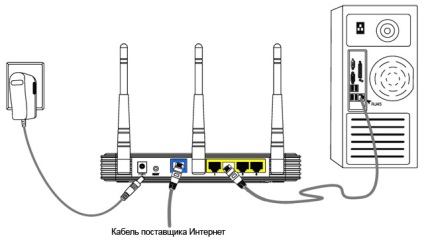
Продължете да настроите рутера.
. Предупреждение настройките на браузъра не следва да се уточни прокси-сървър
В прозореца, който се показва, въведете администратор потребителско име и парола администратор.

В менюто вляво изберете Съветник за бързо инсталиране за бърза настройка (за бързи настройки) и щракнете върху бутона Напред.
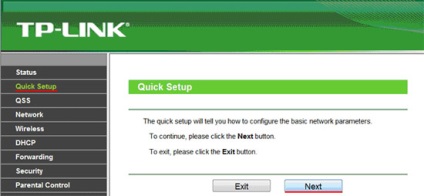
Ако сте наш клиент е физическо лице, и живеят в уреждането освен Лубни, това означава, че вие получавате автоматично конфигуриране на мрежата (DHCP), изберете елемента Dynamic IP и кликнете Next.
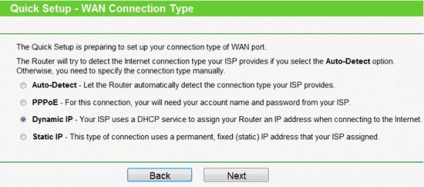
Ако живеете в Лубни, а след това вида на връзката ви - PPTP, а вие трябва да попълните следните редове:
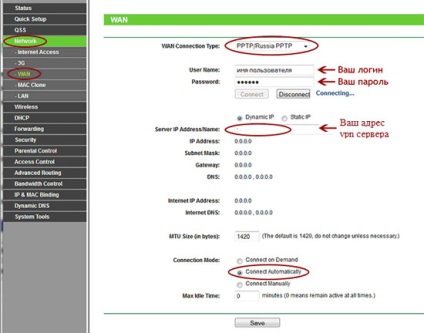
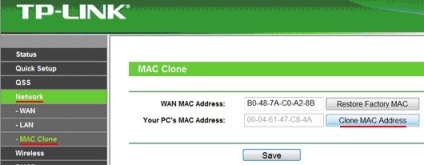
След това запазете настройките Запазване на бутон.
След това се регулира безжичен интернет достъп в областта на SSID, въведете името на точката за достъп, за да се свържете с Wi-Fi (може би всяко име)
В секцията Wireless Security, изберете типа криптиране на WPA-PSK / WPA2-PSK
В PSK парола: въведете паролата за достъп до Wi-Fi точка за достъп. Паролата трябва да бъде поне 8 символа, както и за да можете да я запомни, а другият е неизвестен.
. Важно Не казвайте на никого паролата, и още повече, че не оставяйте рутера без парола, той не само ще повлияе на скоростта на вашата мрежа, но и носи риска от вашия компютър!
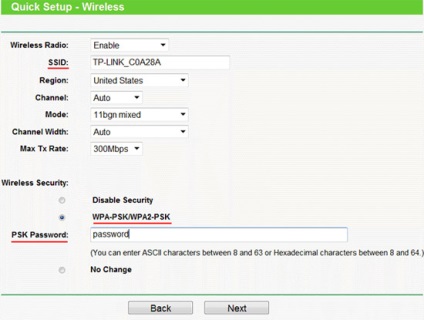
На следващия прозорец показва, че успешно сте завършили настройката. Щракнете върху бутона Finish.
След това, компютърът ви трябва да се появи онлайн. Добра работа!
Свързани статии
